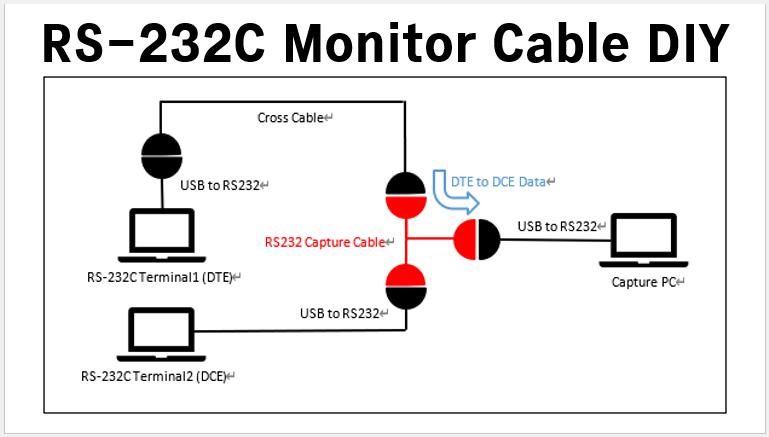三菱電機FX5UにOPC UAユニット「FX5-OPC」を装着してOPC UAサーバとして動作させ、Beckhoff「TE1300 | TwinCAT 3 Scope View Professional」をOPC UAクライアントとして接続します。
1 構成
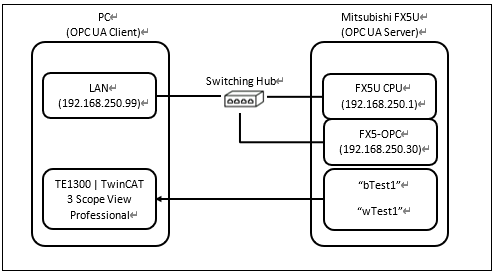
2 三菱電機FX5Uの設定
GX-Works3でプロジェクトを新規作成します。
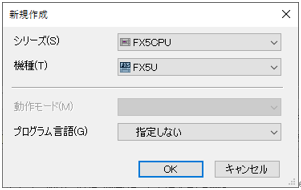
GX-Works3のユニット構成図に“FX5-OPC”を追加します。
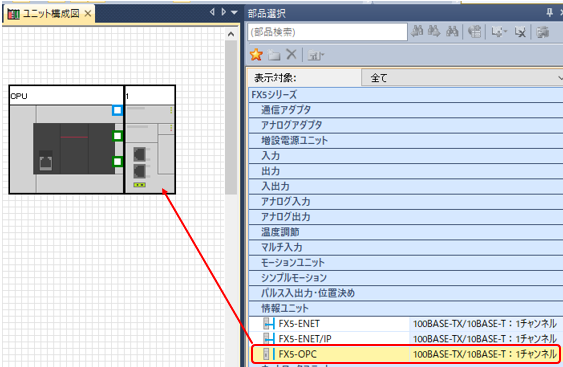
FX5-OPCのユニットパラメータを開き、ネットワーク設定のIPアドレスとサブネットマスクを設定します。
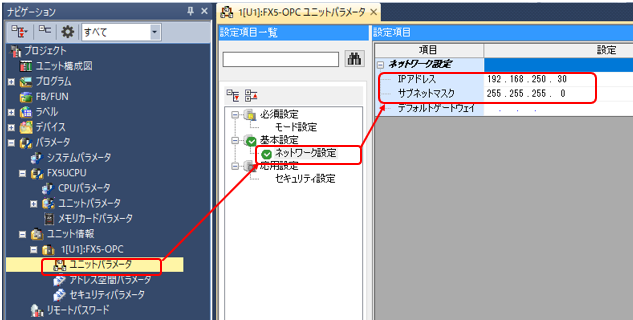
セキュリティ設定“保護されていない接続”を“有効”にして“適用”を選択します。
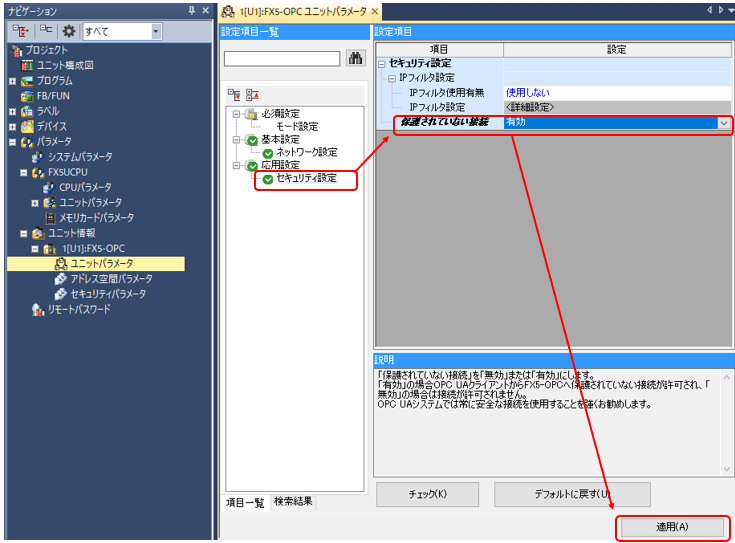
“グローバルラベル”を開き以下のような適当なラベルを作成しF4を押して変換します。
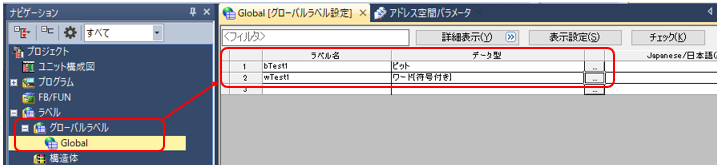
FX5-OPCの“アドレス空間パラメータ”を開いて、“更新”を選択してグローバルラベルのチェックを入れます。
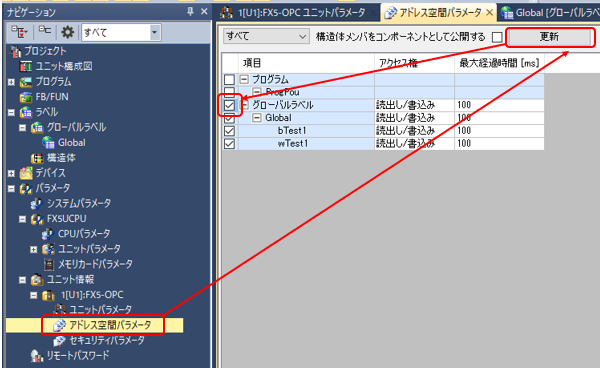
以下のように1秒間隔で“wTest1”の値をインクリメントするラダーを作成します。
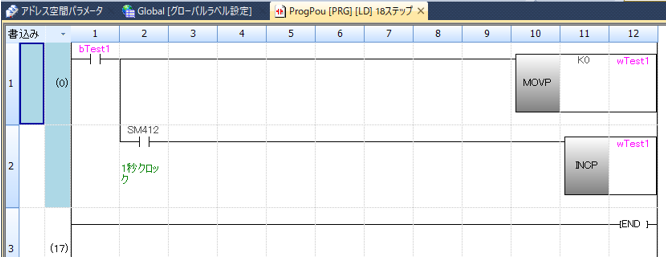
“オンライン”から“シーケンサへの書込み”を選択し、パラメータ、グローバルラベル、プログラムをチェックして書込み操作を行い、CPUリセットします。
3 Beckhoff:TE1300 | TwinCAT 3 Scope View Professionalの設定
TwinCAT3を起動し“New TwinCAT Project..”を選択し、任意の名前の“TwinCAT Project”を作成します。
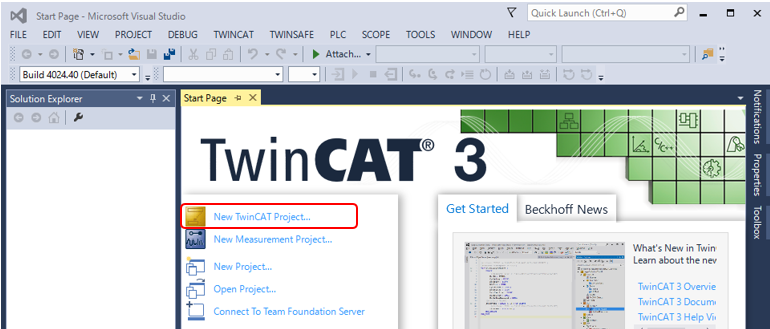
“Choose Target..”から“Local”を選択します。
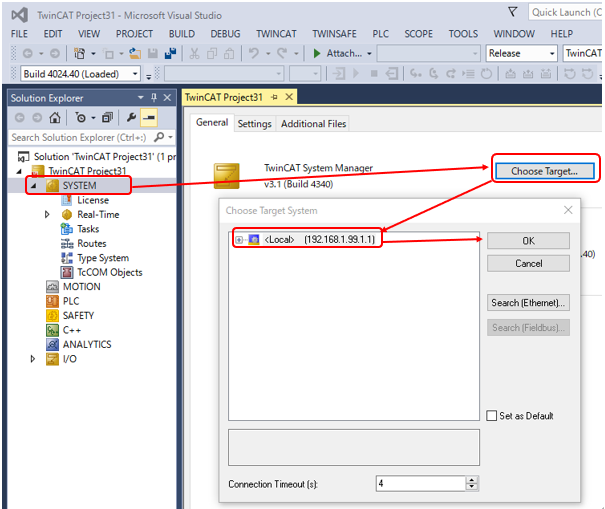
“License”を開き、“TE1300”と“TF3300”のチェックを入れます。
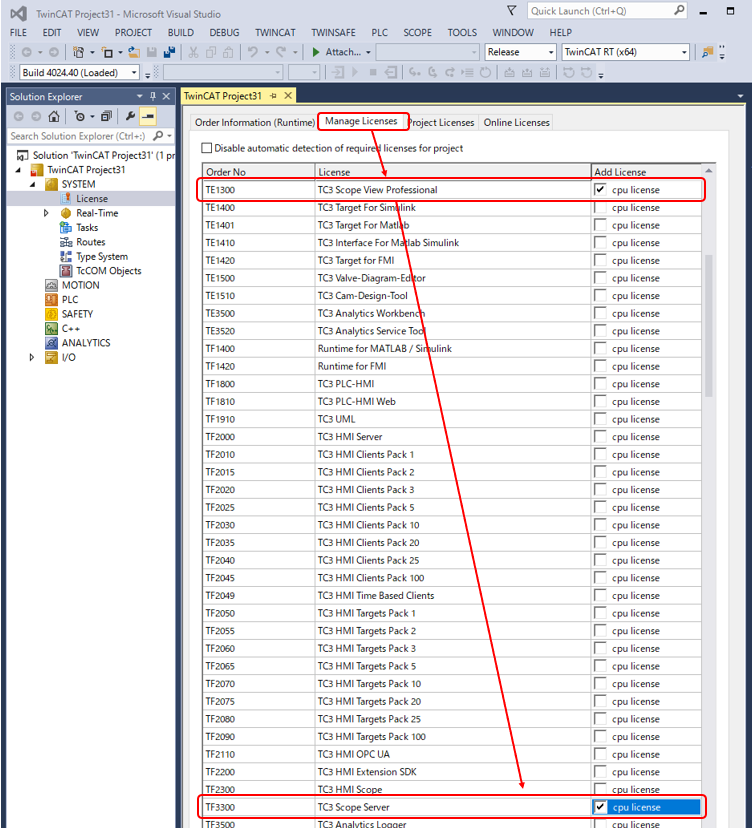
“Order information(Runtime)”タブを開き“7 Days Trial License..”ボタンを選択してトライアルライセンスを有効にします。
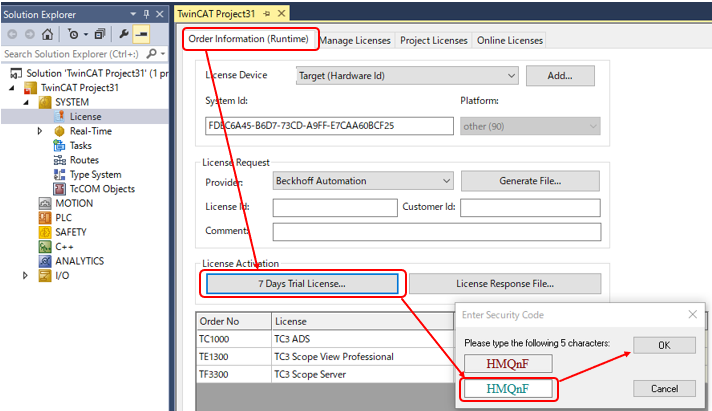
プロジェクトを右クリックして“”“Add”から“New Project..”を選択します。
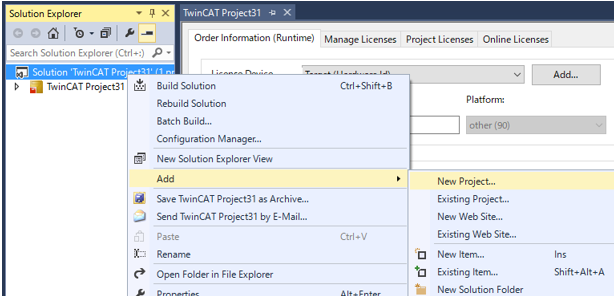
“TwinCAT Measurement”から“YT Scope Project”を選択して任意の名前を入力して“OK”します。
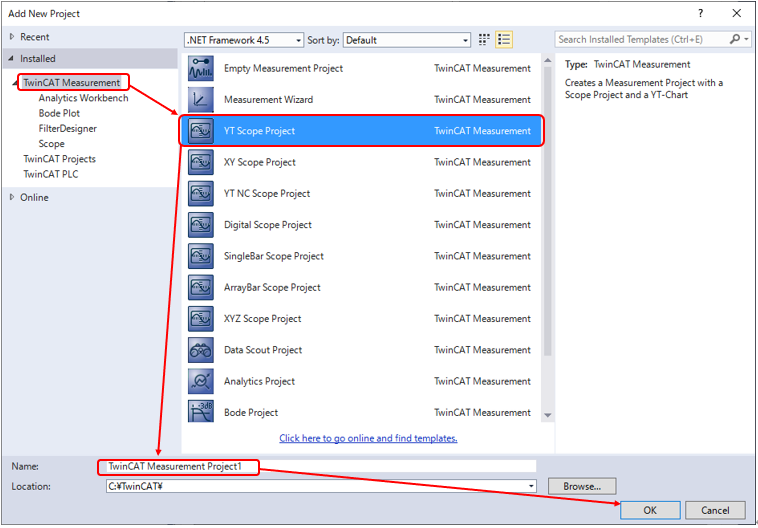
“YT Scope Project”を右クリックして“Target Browser”を選択します。
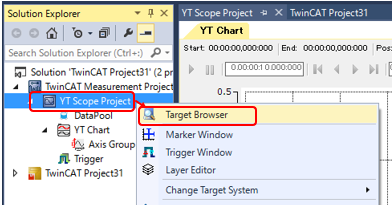
“OpcUa”タブを選択し“Add a OPC UA Server”を選択します。
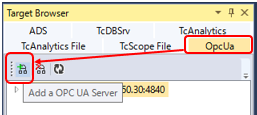
“Add Server”を選択しFX5-OPCのIPアドレスとポート番号を以下のように入力し“OK”します。
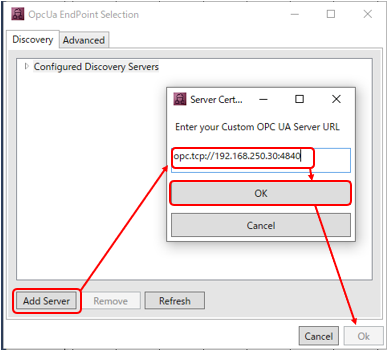
“[None:None:Binary]”を選択し“OK”します。
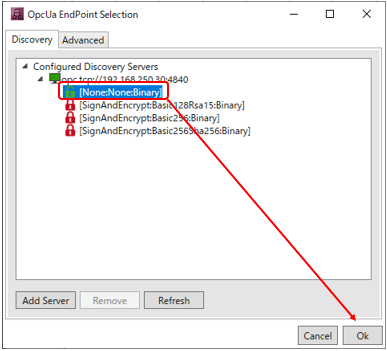
“[None:None:Binary]”を選択し、FX5に設定したグローバルラベル”wTest1”をダブルクリックします。
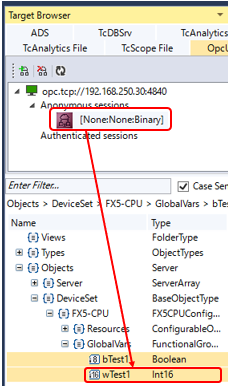
“DataPool”に追加された“wTest1”を“YT Chart”にドラッグ&ドロップします。
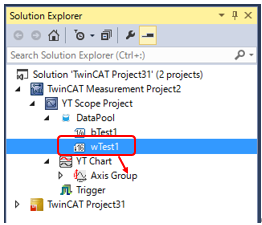
4 動作確認
GX-Works3で“bTest1”をONすると、“wTest1”の値が1秒ごとにインクリメントします。
TwinCAT3で“Start Record”ボタンを押すと“wTest1”の値をグラフ表示します。
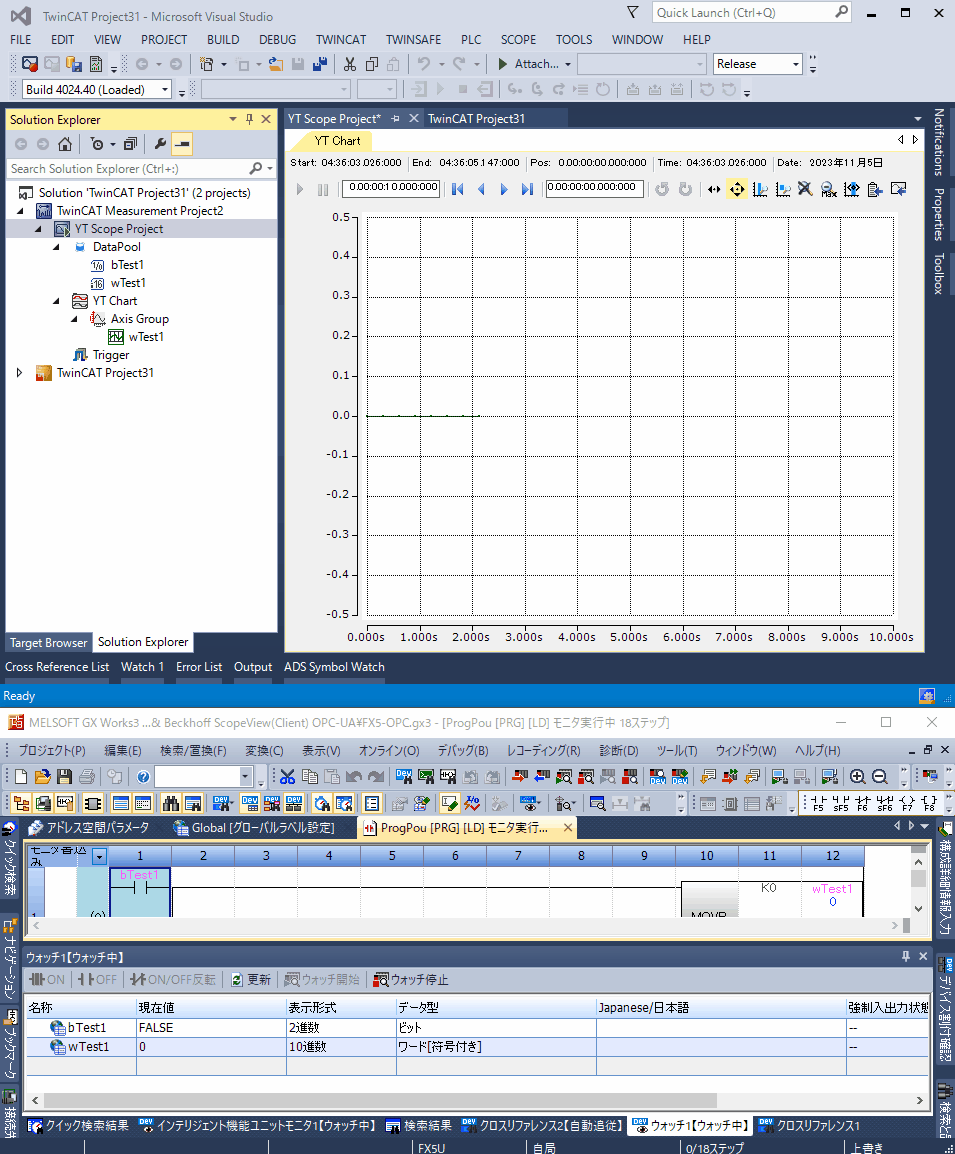
5 参考文献
三菱電機:MELSEC iQ-F FX5ユーザーズマニュアル(OPC UA編).pdf
以上。